Реклама
Желите ли знати за Виндовс 8, надолазећи Мицрософт оперативни систем? Испробајте Виндовс 8 на виртуелној машини, одмах, бесплатно. Све што требате учинити је преузети бесплатну ИСО датотеку и правилно поставити ВиртуалБок.
Шта можете очекивати од Виндовс 8? Шта можете очекивати у оперативном систему Виндовс 8Права се слегла прашина око бујне прелаза са Виндовс Виста на Виндовс 7, него Мицрософт покренуо је интересовање за свој нови оперативни систем, кодног назива Виндовс 8, за који се очекује да ће бити ... Опширније Једном када је ствар јасна - биће много другачија од било које верзије оперативног система Виндовс пре ње. Традиционална радна површина и даље је присутна, али већина функционалности биће замењена програмима у стилу „апп“. Главни интерфејс дизајниран је са додирним екранима на уму, а замењује стартни мени екраном свих програма који управља плочицама. Многи људи ће ово мрзети, а сигуран сам да ћете читати пуно критика Мицрософта током наредних месеци. Уместо да то схватите к срцу, зашто то не бисте сами испробали и дошли до сопственог закључка? Захваљујући бесплатном преузимању са Мицрософта, можете.
Испробајте Виндовс 8 у ВиртуалБоку и нећете морати да замените свој постојећи систем нечим нестабилним. За ово ће вам требати прилично моћан рачунар, али ако мислите да ваш рачунар то може да пресече, наставите да читате. А ако желите да дубоко уђете у Виндовс 8 пре него што започнете, проверите наш Водич за Виндовс 8 Водич за Виндовс 8Овај водич за Виндовс 8 приказује све ново у вези са системом Виндовс 8, од почетног екрана попут таблета до новог „апп“ концепта до познатог начина рада за радну површину. Опширније .
Преузмите Виндовс 8
Прво што ћете морати да урадите је да преузмете Виндовс 8. Не брините, ово је лако. Само крени ка Мицрософтова бесплатна страница за преузимање Виндовс 8 започети. Нема потребе да се пријављујете, а везе за преузимање су директне. Требаће да бирате између 32 и 64 битне верзије система Виндовс 8. Ако нисте сигурни шта да одаберете, одаберите 32-битни; радиће на већини рачунара.
Преузимање ми је трајало око пола сата, али очигледно ће ваше искуство варирати у зависности од ваше интернетске везе. Имајте на уму да не постоји законски бујица за овај ИСО. Требаће само стрпљиво да преузмете директно са Мицрософтових сервера.
Подесите ВиртуалБок
Следеће ћете морати да инсталирате ВиртуалБок, коју можете преузети овде. Ради на Виндовс, ОС Кс и Линук рачунарима. Ако не знате пуно о томе ВиртуалБок, ево шта треба да знате. Омогућује вам да покренете читав оперативни систем унутар оног који већ имате. Провери приручник МакеУсеОф ВиртуалБок за више информација Како се користи ВиртуалБок: Водич за корисникеСа ВиртуалБоком можете лако инсталирати и тестирати више оперативних система. Показаћемо вам како да подесите Виндовс 10 и Убунту Линук као виртуелну машину. Опширније .
Једном када поставите ВиртуалБок, мораћете да направите нову виртуелну машину за инсталирање Виндовс 8 у. На питање који оперативни систем постављате, одаберите "виндовс 7"(Обавезно одаберите" 64 битни "ако сте преузели 64-битну верзију система Виндовс 8).
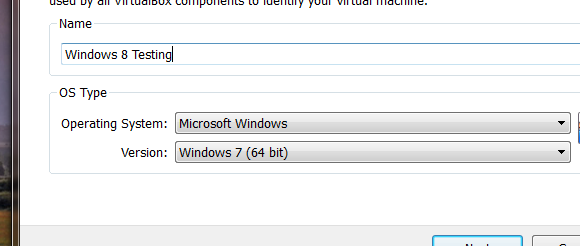
Оставите најмање 2 ГБ меморије за вашу виртуелну машину (ако немате 2 ГБ резервног дела, можда не бисте требали покушати да покренете Виндовс 8 на виртуелној машини).
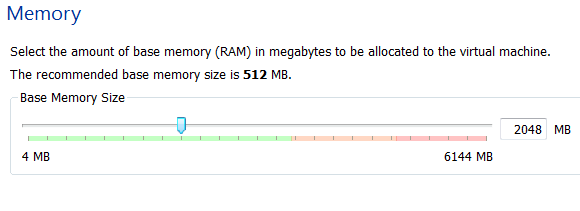
Креирајте нови виртуелни чврсти диск за Виндовс 8, осим ако немате празан виртуелни диск који шутира около:
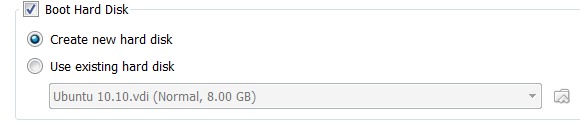
Задани 2ГБ вероватно је добра идеја; не иди ниже од тога. Слободно пођите виши, али не морате ако не намеравате инсталирати пуно апликација.
Сада сте направили своју виртуелну машину, али морате направити још неколико подешавања. Изаберите нову виртуелну машину, а затим отворите подешавања. Упутите се на „Систем“И видећете ове опције:
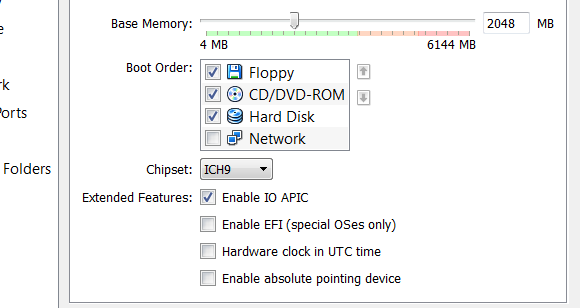
Будите сигурни да Омогући ИО АПИЦ; ово ће побољшати ствари. Затим крени према Процесор картицу и омогућите ПАЕ / НКС. Такође крените на картицу Убрзање и омогућите је ВТ-Кс / АМД-В и Гнездење страничења. Ове подешавања перформанси препоручује Хов-То Геек и направила велику разлику за мене.
Инсталирајте Виндовс 8
Отвори "Складиште“, Подесите свој виртуелни ЦД уређај према ИСО датотеци коју сте преузели. Сачувајте измене које сте унели, а затим покрените виртуелну машину. Ако све иде по плану, видећете Виндовс инсталациони алат:
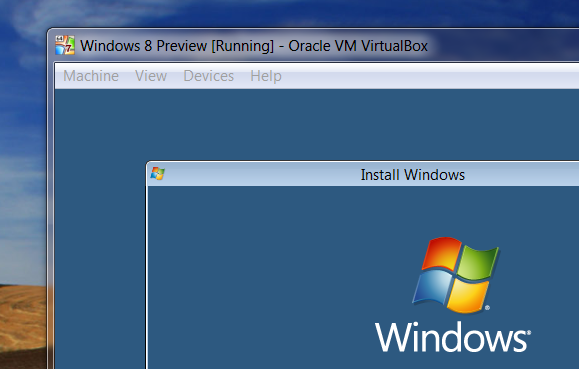
Придржавајте се његових упутстава и требало би да будете у систему Виндовс 8.
Док то чините ваш миш ће бити "заглављен" у виртуелној машини. Да бисте се вратили на свој главни оперативни систем, притисните десно контролно дугме на тастатури (под претпоставком да овај тастер нисте променили од заданог).
Зашто ништа не ради?
Када стигнете тамо, дочекат ће вас непозната сцена - главни Виндовс 8 мени:
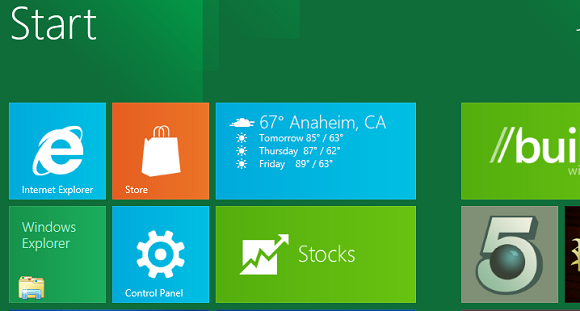
Можда ћете бити фрустрирани када схватите да ниједна од ових апликација није покренута, осим традиционалне Виндовс радне површине. То је зато што за покретање нових апликација у стилу Метроа треба резолуција 1024 Кс 768 или новија. Идите на апликацију Виндовс Десктоп, а затим конфигуришите резолуцију онако како би и обично - десном типком миша кликните радну површину, а затим кликните на „Резолуција екрана“. Повећајте резолуцију и сада бисте могли да покрећете Метро апликације.
Имате проблема са овим? Инсталација додатака за ВиртуалБок Гуест може вам помоћи. Кликните "Уређаји“У ВиртуалБок-у, а затим кликните на„Инсталирајте додатке за госте“. Виндовс 8 ће вас затражити да аутоматски инсталирате ове додатке, али немојте. Идите на апликацију Виндовс Десктоп, а затим отворите Виндовс Екплорер. Идите на ЦД уређај и тамо ћете пронаћи додатке. Кликните десним тастером миша на инсталациону датотеку, а затим подесите да се покрене у режиму Виндовс 7:
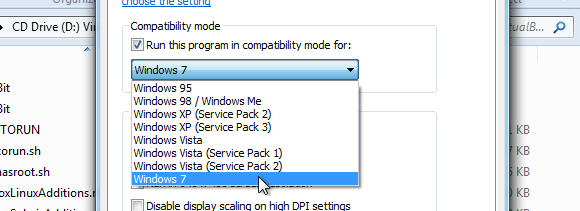
Прођите инсталацију, поново покрените и сада бисте могли да поставите своју резолуцију довољно високу да бисте користили Метро апликације. Нисам могао да активирам интеграцију миша, али успео сам да повећам резолуцију. Надам се да ће ускоро бити гостујућих додатака за Виндовс 8.
Закључак
Ако вам је покренут Виндовс 8, сада нам можете рећи шта мислите о Мицрософт-овом надолазећем оперативном систему. Да ли ти се свиђа? Молимо, оставите нам своје мисли у коментарима испод.
Такође вас слободно постављајте питања ако се заглавите у подешавању ствари, јер смо ту да вам помогнемо.
Јустин Пот је технолошки новинар са сједиштем у Портланду, Орегон. Воли технологију, људе и природу - и покушава уживати у све три кад год је то могуће. Тренутно можете да разговарате са Јустином на Твиттеру.


